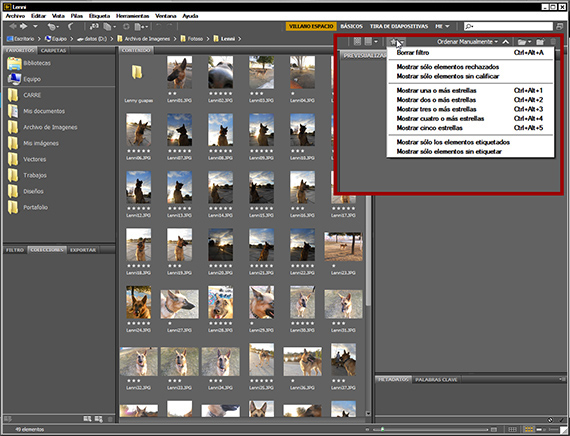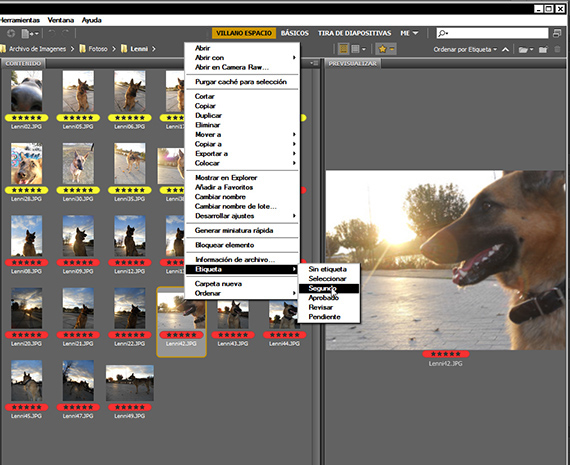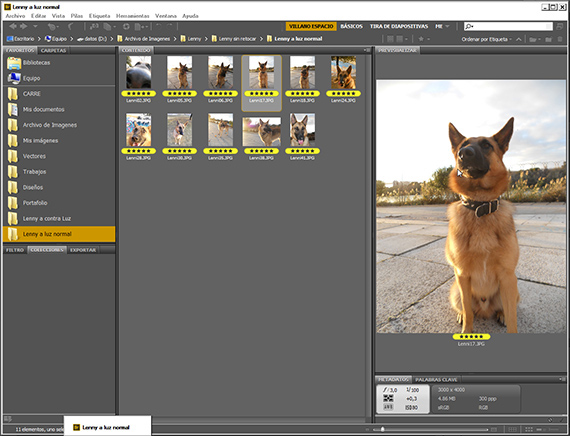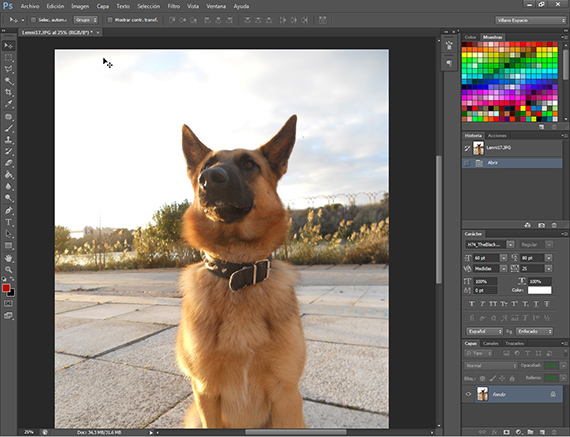I detta handledning vi kommer att avsluta beställningen och katalogisera de foton som intresserar oss av hela mängden bilder från sessionen med kilogram, och vi kommer att separera de vi gillar mest, så att vi senare kan börja programmera Photoshop så att det fungerar automatiskt.
I den främre delen av handledning, vi såg hur man använder Adobe bro att börja utveckla ett logiskt arbetsflöde för saker som att organisera och katalogisera foton. Nu lämnar jag dig hos honom Självstudie: Partiarbete med Adobe-sviten (del 2).
El handledning Dagens mål är att slutföra sorteringen av bilderna Adobe bro efter mappar, efter att ha utvärderat behandlingen som kommer att ges i redigeringsprogrammet efter dina behov och placerat bilderna i olika mappar, differentierat dem från varandra enligt den behandling som vi ska ge till varje grupp bilder, och skapa sedan en eller en åtgärder en Photoshop för att hjälpa oss att redigera flera grupper av foton för att påskynda arbete. I föregående del, i Självstudien: Arbeta för batch med Adobe-paketet (första delen), hittar du de tidigare stegen för att utföra detta handledning.
Allt beställt
När allt är ordnat och efter vår smak, börjar vi gruppera foton enligt den behandling vi ska ge dem. För detta kommer vi att använda stjärnklassificeringssystemet för Adobe bro, och vi kommer att göra tre grupper, en som vi kommer att göra med 3 stjärna, en annan med 1 och en sista med 3. När vi väl fått en poäng går vi till stjärnan som finns i verktygsfältet som är mer eller mindre till höger om ditt gränssnitt och vi hugger. Vi får en dialogruta med vilken vi kan välja vilka foton vi vill se enligt deras poäng. Det är här vi kommer att börja visualisera som en helhet, vad är behandlingen vi ska ge våra bilder.
Val av grafiskt material
Till slut när jag tittar på bilderna har jag beslutat att bara hålla mig till de som har 5 stjärnor. Det är en ganska heterogen grupp bilder, och jag tror att jag kommer att kunna behandla dem i ett par olika grupper. Jag väljer att dela upp dem i ett par grupper, en av bilderna med ett ljus på eftermiddagen och en annan som har bilder som jag tog mot bakgrund av kilogram. Jag delar upp dem i två grupper, en som märker med den röda godkända etiketten och den andra med den gula andra. För att komma in i taggningsalternativen, klicka på en av bilderna när du väl har valt de som tillhör märkningen du ska utföra. När bilderna har differentierats med etiketter skapar vi två nya mappar i arbetsmappen och infogar de märkta bilderna, var och en i sin mapp enligt dess etikett, vilket indikerar den olika behandling som vi ska ge den. Nu när jag tittar på grupperna av bilder ser jag att ljuset är väldigt bra, även bakgrundsbelysningen, så jag har bestämt mig för att gruppen med foton med mitt på eftermiddagen ljus, jag kommer att förbättra färgen och balansen mellan ljus och skuggor något och lite mer, och jag kommer att redigera bilderna mot ljus så att kontrasten blir mer synlig.
Redigering i Photoshop
Jag fokuserar på en av de två grupperna och börjar redigera genom att ta en av bilderna, vanligtvis en av de som är mer normala inom gruppen, och med detta menar jag en av de som vi kan ta som ett exempel på samma grupp . Jag förklarar det. När vi ska utveckla en åtgärd för att redigera alla bilder samtidigt, ska vi välja ett foto som är ett av de mest normala inom gruppen, varken det mörkaste eller det ljusaste, om inte det med de högsta värdena mellanliggande . När vi väl har valt fotot öppnar du det genom att dubbelklicka på det Photoshop.
testbänk
Nu är det dags att leka med honom Photoshop, att improvisera, att välja de behandlingar som vi ska ge till fotot. Jag rekommenderar att du har fantasi och ändå vet hur du kontrollerar dig själv, eftersom ett överbehandlat foto är värre än ett foto som är något svagt i färg och ljus. I det föregående steget valde jag gruppen med mitt på eftermiddagen foton till att börja med. Jag valde en av bilderna och jag har börjat tillämpa behandlingar för att se vilket resultat jag vill uppnå inom beslutsamheten innan jag tagit att bara förbättra ljus, kontrast och färger.
I nästa kapitel i detta handledningkommer vi att gå in i redigeringen av bilderna och programmeringen av åtgärder.
Mer information - Handledning: Partiarbete med Adobe-sviten (del 1)